win10系统还原0x80070005错误修复秘籍
时间:2025-06-03 09:48:31 346浏览 收藏
最近,许多用户在进行Win10系统还原时遇到了错误代码0x80070005的问题。本文详细介绍了解决这一错误的两种有效方法:第一种是重新启用系统还原功能,通过检查并启动卷影复制、任务计划程序及Microsoft软件卷影复制提供程序服务;第二种是在系统引导时进行修复,具体步骤包括重启电脑并按住Shift键进入高级选项界面,选择“系统还原”以完成修复。
最近收到一些用户的反馈,他们遇到了Win10系统还原时出现错误代码0x80070005的情况。那么,当遇到win10系统还原错误时应该如何解决呢?今天,小编为大家整理了关于win10系统还原0x80070005错误的修复教程,一起来看看具体步骤吧!
解决win10系统还原错误的方法
方法一:重新启用系统还原功能
1、按下Windows键与R键组合,输入services.msc,随后点击Enter键。
2、查看卷影复制、任务计划程序以及Microsoft软件卷影复制提供程序服务是否处于运行状态。
3、若发现这些服务未运行,则选中它们并点击“开始”。
接着,将“启动类型”调整为“自动”。
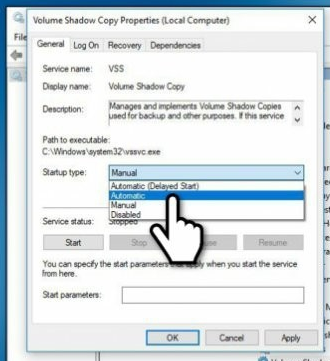
方法二:在引导时修复系统
若上述方法未能解决问题,可以尝试通过引导时修复系统来解决。以下是详细的操作指南:
1、点击“开始”菜单,在“电源”按钮附近停留鼠标指针;
2、从弹出的选项中选择重启,并在启动过程中持续按住Shift键;
3、进入高级选项界面后,选择“系统还原”,让系统完成还原并正常启动。
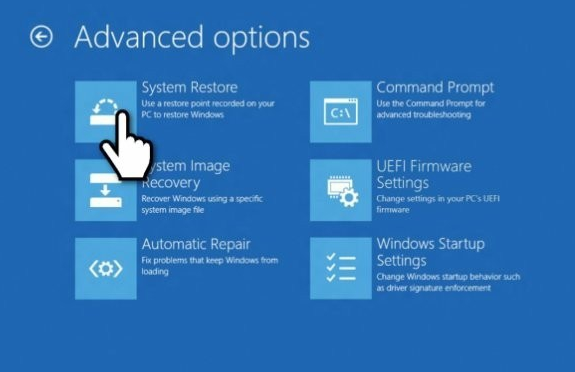
到这里,我们也就讲完了《win10系统还原0x80070005错误修复秘籍》的内容了。个人认为,基础知识的学习和巩固,是为了更好的将其运用到项目中,欢迎关注golang学习网公众号,带你了解更多关于的知识点!
-
501 收藏
-
501 收藏
-
501 收藏
-
501 收藏
-
501 收藏
-
190 收藏
-
252 收藏
-
248 收藏
-
480 收藏
-
221 收藏
-
103 收藏
-
161 收藏
-
462 收藏
-
441 收藏
-
450 收藏
-
454 收藏
-
160 收藏
-

- 前端进阶之JavaScript设计模式
- 设计模式是开发人员在软件开发过程中面临一般问题时的解决方案,代表了最佳的实践。本课程的主打内容包括JS常见设计模式以及具体应用场景,打造一站式知识长龙服务,适合有JS基础的同学学习。
- 立即学习 543次学习
-

- GO语言核心编程课程
- 本课程采用真实案例,全面具体可落地,从理论到实践,一步一步将GO核心编程技术、编程思想、底层实现融会贯通,使学习者贴近时代脉搏,做IT互联网时代的弄潮儿。
- 立即学习 516次学习
-

- 简单聊聊mysql8与网络通信
- 如有问题加微信:Le-studyg;在课程中,我们将首先介绍MySQL8的新特性,包括性能优化、安全增强、新数据类型等,帮助学生快速熟悉MySQL8的最新功能。接着,我们将深入解析MySQL的网络通信机制,包括协议、连接管理、数据传输等,让
- 立即学习 500次学习
-

- JavaScript正则表达式基础与实战
- 在任何一门编程语言中,正则表达式,都是一项重要的知识,它提供了高效的字符串匹配与捕获机制,可以极大的简化程序设计。
- 立即学习 487次学习
-

- 从零制作响应式网站—Grid布局
- 本系列教程将展示从零制作一个假想的网络科技公司官网,分为导航,轮播,关于我们,成功案例,服务流程,团队介绍,数据部分,公司动态,底部信息等内容区块。网站整体采用CSSGrid布局,支持响应式,有流畅过渡和展现动画。
- 立即学习 485次学习
